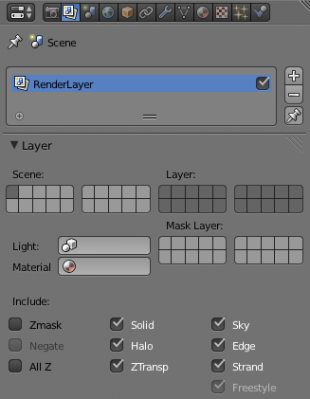「Doc:JA/2.6/Manual/Lighting」の版間の差分
(added some translation) |
細 (1版 をインポートしました) |
(相違点なし)
| |
2018年6月29日 (金) 05:47時点における最新版
Introduction
(序文)
ライティングは、モデリング、マテリアル、テクスチャと同じく、レンダリングにおいて非常に重要な話題です。どれほど正確にモデリングされ、テクスチャを与えられたシーンでも、適切なライティング配置なしでは残念な結果となります。一方、シンプルなモデルであっても、巧みなライティングが施されれば非常に現実感のある見た目になります。悲しいことに、ライティングは未熟なアーティストにしばしば見落とされがちです。彼らは通例、現実世界のシーンの多くは単光源(ランプ、太陽など)で照らされているのだから、コンピュータグラフィックスにおいても単光源は同様の振る舞いをするのだと信じ込んでいます。これは誤りです。なぜならば、現実世界では単光源しか存在しなくても、物体からの反射光がシーン全体に広がってやわらかな影を作ります、そして影は決して真っ黒ではなく、影の中にも光が当たる部分があります。
Viewing Restrictions
(表示制限)
シーンにおいて、物体やライティングの色は様々なものから影響を受けます:
- 色の違いを識別する能力(部分色盲はありふれたものです)。
- イメージを表示するメディア(例:液晶パネル上なのか印刷された光沢紙なのか)。
- イメージの品質 (例: JPEG 画像の圧縮設定 0.4 と 1.0 の違い)。
- イメージを見ている環境 (例:CRTモニターを暗い部屋で見ているのか、日当たりの良い部屋で見ているのか)。
- 脳が、ある色と、周囲の物体や背景色との相対的な輝度値の差をどう認識するか。
だから、まったく同じ画像を、Aさんが部屋CのモニターBで見るのと、Dさんが画像のプリントアウトEを地下鉄Fで見るのとでは、全然違って見えるかもしれません。
Global Influences
(大域的な作用)
Blender には、ライティングへの影響を調節できる要素があります:
- World(ワールド)の Ambient Light(周辺光)の色。
- この環境光を物体に当てるための アンビエントオクルージョン (eng)の使用。
- 環境光が物体の マテリアル に色を与える度合い。
- 物体の色を他のものに放射する Indirect Lighting(間接照明)の利用。
- 使用するレンダリングエンジン(Blender 内蔵エンジンと Yafray (eng) での違い)。
- シーン内にある Lamp(ランプ)
現実世界で光が周囲にはねる物理現象のシミュレーションには、Ambient Occlusion/アンビエントオクルージョン(World の設定)、Buffer Shadows/バッファシャドウ(オブジェクトの作る影の近似)、Ray Tracing/レイトレーシング(光源からの光子の経路をたどります)が使われます。さらに、Blender では Indirect Lighting/間接照明 も使えます。レイトレーシング、アンビエントオクルージョン、間接照明はコンピュータの処理負荷の高い処理です。Blender は内蔵のスキャンラインレンダラー(ほんとうに優れたものです)を使って、より速いレンダリングを行えます。この種のレンダリングエンジンは多くの単純化した仮説を前提にし、現実の光の挙動をシミュレートしようとはしないため、高速になります。
Lighting Settings
(ライティングの設定)
上記の大域的な作用を考慮した上で、シーンに光源の光を追加し始めてください。以下は制御できる、もっとも重要なものです:
- 使用する光源の種類(Sun/サン、Spot/スポット、Lamp/ポイント、Hemi/ヘミ など)
- 光源の色
- 光源の位置と向き
- Energy/エネルギーや Falloff/減衰などの光源の設定
そしてマテリアルの シェーダー がどうやって光に反応するのかというところに戻ります。
この章では、複数の光源を協力させてシーンを照らす方法を含む、上記内容を扱う予定です。Blender のさまざまな光源の種類とその挙動を分析し、長所と短所を挙げます。三点照明などの定番を含むたくさんのライティングリグについても述べます。
Lighting in the Workflow
(作業工程におけるライティング)
このユーザーマニュアルではライティングをマテリアルより前に置きました。メッシュにマテリアルを割り当てる前に、ライティングを設定するのがよいでしょう。マテリアルシェーダーは光に反応するため、正しいライティングなしにはマテリアルシェーダーは正しく見えなくなり、泣けるほどライティングがひどいとシェーダーと奮闘する羽目になります。この章で例として用いる画像、球や立方体、背景はすべて、マテリアルを一切使っていません。
Overriding Materials to Reset Lighting
(ライティングのリセット用のマテリアルのオーバーライド)
マテリアルの割り当てをもう始めていて、いまライティングをいじっているところなら、デフォルトの汎用の灰色マテリアルを作ることをお勧めします。Vertex Color(頂点色)、Face Texture(面テクスチャ)、Shadeless(陰影なし)のどの設定も有効でない、おなじみの無地で (0.8, 0.8, 0.8) の RGB値をもつ灰色です。このマテリアルの名前を「Grey」としておきます。
次に Render Layers(レンダーレイヤー)コンテキストを開きます。Material(マテリアル)欄に、いま作った「Grey」を選んでください。このマテリアルがすでに設定済みのマテリアルより優先され、この色ですべてがレンダリングされるようになります。これでライティングの調整にとりかかれます。この欄を空白にするだけで、元のマテリアルに戻すことができます。